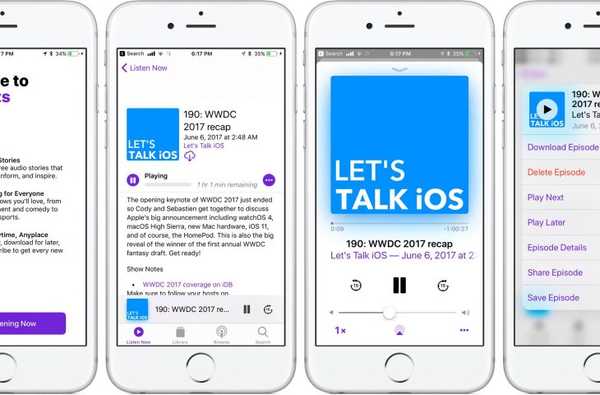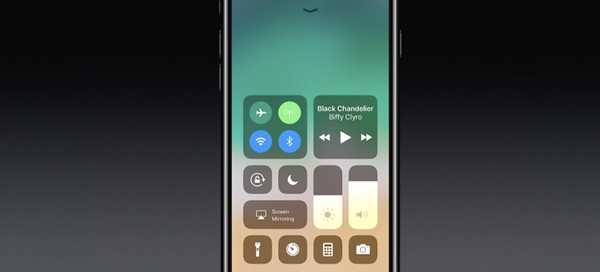

Ett helt omarbetat Control Center är ett av kännetecknen för iOS 11. Efter att ha kortbaserad layout som sträcker sig över flera sidor har Control Center antagit en en-sidig design. Kontrollcentret på iOS 11 realiseras som en rullningsbar överlagring på hela skärmen, en design som har gjort det möjligt för Apple att lägga många fler användbara kontroller än någonsin tidigare.
Det är också mycket anpassningsbart: du får välja vad som ska visas i ditt Kontrollcenter!
Du kan till exempel välja ett kontrollcenter för fotgängare med en handfull av de mest använda genvägarna, som på iOS 10, eller skapa ett fullastat kontrollcenter som kan innehålla så många som 18 ytterligare växlar. Apple tillhandahåller för närvarande inte Control Center API: er, vilket innebär att tredjepartsappar inte kan skicka sina egna Control Center-växlar för tillfället.
iOS 11 Control Center höjdpunkter:
- Kontrollcentret är mer kondenserat
- Du behöver inte längre svepa dig igenom flera kort
- Allt finns på en enda, vertikalt rullande sida
- iOS 11 har arton ytterligare växlar för Control Center
- Du bestämmer vilka växlar som ska visas i ditt Kontrollcenter
Som tidigare åberopas Control Center genom att svepa upp från botten av skärmen.

Ett fullastat kontrollcenter på iOS 11.
Som du kan se själv är Control Center på iOS 11 mer kondenserat än tidigare.
Den uppdaterade designen gör att du snabbt kan växla mellan olika inställningar på en enda skärm, utan att hoppa mellan sidorna krävs överhuvudtaget.
Ytterligare växlar för Control Center kan läggas till och beställas i Inställningar.
Hela kontrollcentret kan rullas vertikalt för att avslöja alla kontroller som kanske inte passar på en enda sida. För att avsluta Control Center, svep nedåt eller tryck på Hem-knappen.

För att stoppa Control Center från att visas på din låsskärm av säkerhetsskäl, skjut Kontrollcenter växla in Inställningar → Tryck på ID och lösenord till OFF-läget. Sammantaget är iOS 11: s Control Center helt annorlunda än tidigare - och det är en förändring till det bättre.
För att hjälpa dig komma snabbt med allt som Control Center på iOS 11 har att erbjuda, bad vi vår produktiva videoredigerare Andrew O'Hara att sätta ihop en snabb genomgång av video.
Se klippet nedan och läs sedan resten av artikeln för ytterligare information om andra nya funktioner för Control Center på iOS 11.
Prenumerera på iDownloadBlog på YouTube
Många av Apples egna appar på iOS 11 inkluderar sina egna kontroller för Control Center.
Anteckningar tillhandahåller till exempel genvägar i Control Center för att skapa en ny anteckning, checklista, foto eller skiss. Clock innehåller Control Center-alternativ för att skapa larm och tidtagare, och så vidare.

Några av de mest användbara genvägarna i Control Center låter dig snabbt komma åt iOS 11: s nya skärminspelningsfunktion, ställa in dynamisk textstorlek, kontrollera din Apple TV utan att behöva starta Apples Remote-app och mycket, mycket mer.
Följande uppsättning kontroller kan läggas till i Control Center när som helst:
- Genvägar för tillgänglighet
- Larm
- Apple TV Remote
- Kalkylator
- Kamera
- Stör inte vid körning
- Ficklampa
- Guidad åtkomst
- Hem
- Låg effektläge
- Förstoringsglas
- anteckningar
- Skärminspelning
- Stoppur
- Textstorlek
- Timer
- Röstanteckningar
- Plånbok
Du kan lägga till dessa växlar till eller ta bort dem från Control Center när som helst i Inställningar. Dra om handtagen för att ordna om i vilken ordning de visas.

Tänk på att dessa utökade kontrollcentralkontroller är förutom standardväxlarna, av vilka några nu har ytterligare switchar och alternativ.
De icke-flyttbara Control Center-artiklarna inkluderar:
- Nätverk-Flygläge, Mobildata, Wi-Fi, Bluetooth, AirDrop och personlig hotspot.
- Nu spelas-Se vad som spelas, justera uppspelningsvolym, kontrollera högtalare med stöd för flera rum via AirPlay 2, skrubba genom ditt media, spela eller pausa en låt eller gå till föregående / nästa låt.
- ljusstyrka-Justera skärmens ljusstyrka, slå på eller stäng av Night Shift.
- Volym-Kontrollera din ljudvolym.
- Orienteringslås-Växla orienteringslås på eller av.
- Nattskift-Växla eller växla nattförskjutning.
- AirPlay-Spegla enhetens skärm på din TV, välj en AirPlay-enhet.
Som nämnts är dessa kontroller ihållande och kan inte tas bort från Control Center.
Några av de inbyggda kontrollerna kommer att vara bekanta för dig, men många kommer inte.
Som sagt uppmuntras du helhjärtat att försöka trycka på varje växel med 3D Touch för att avslöja ytterligare alternativ. Om du till exempel trycker på nätverkskontrollen med 3D Touch utvidgas den så att du kan välja ytterligare kontroller, till exempel Personal Hotspot och AirDrop-switchar.
På samma sätt avslöjas skrubbern och volymreglaget genom att trycka på Now Play. Tyvärr, om din enhet saknar 3D Touch kan du inte komma åt något av de ytterligare alternativen för Kontrollcenter-växlar som ger dem.

Apple kan justera Control Center's design när vi kommer närmare iOS 11: s utgåva i höst.
Även om vi inte förväntar oss drastiska förändringar i efterföljande iOS 11-betor, skulle Apple vara klokt att lägga till möjligheten att dra vipporna i Control Center för att ordna om dem.
Sammanfattning: även i sin nuvarande form är Control Center nu mycket mer användbart än det någonsin har varit.
Alla kommer att ha en chans att uppskatta iOS 11: s kondenserade, mycket anpassningsbara Control Center så snart iOS 11 släpps för offentlig konsumtion i höst.
iOS 11 är kompatibel med alla 64-bitars iPhone-, iPad- och iPod touch-enheter.
Dela dina tankar om iOS 11: s omdesignade Control Center genom att lägga en kommentar nedan.